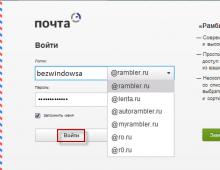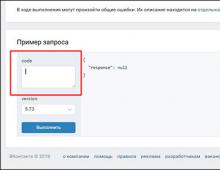Как скачать и установить текстуры на Майнкрафт. Как установить текстуры на майнкрафт Ставить текстуры в minecraft
Текстурпаки (некоторые называют их ресурс-паки) являются последним дополнением к игре в версии 0.15.0 для Minecraft Pocket Edition. Вам больше не нужен BlockLauncher, чтобы установить их. В этом уроке мы покажем вам, как скачать и установить текстуры.
1. Перейдите в на нашем сайте и выберите любой понравившийся. Попробуйте те, которые были недавно добавлены или обновлены. В этом примере мы будем использовать Faithful PE . Это версия текстур Minecraft высокой четкости (разрешение 64 × 64 вместо 16 × 16).
2. Скачайте архив с текстурами и распакуйте его. У вас появится папка Faithful, а в ней папка vanilla. C ней в дальнейшем мы и будем работать.
3. Теперь откройте на sd-карте сматрфона папку games, затем com.mojang. Перейдите в нее.
4. Создайте здесь новую папку с названием resource_packs.

5. Откройте папку resource_packs и переместите в нее папку vanilla.

6. Запустите Minecraft Pocket Edition. Нажмите кнопку «Настройки».

Затем нажмите кнопку «Управление» рядом с «Наборы текстур».

7. Здесь в окне выбора наборов текстур вы должны увидеть папку vanilla. Если она находится в левой стороне меню, нажмите на нее, чтобы переместить в область «Выбранные наборы текстур».

Папка vanilla фактически и есть текстуры Faithful. Т.е как называется папка с текстурами, так она и отображается в меню.
Зайдите в игру, чтобы насладиться новыми текстурами! Как вы можете видеть, текстуры Faithful имеют более высокое разрешение, чем текстуры MCPE по умолчанию.

Это было не так уж сложно, да?
Несмотря на огромную любовь геймеров к вселенной «Майнкрафт», многие из них хотели бы немного улучшить внешний вид и текстуры игры. Но чтобы изменить графику, необходимо знать, как установить ресурс-пак. В этом материале вы найдете полную инструкцию по инсталляции элементов, способных поменять внешний вид «Майнкрафта» до неузнаваемости.
Поиск элемента
Чуть позже вы узнаете, как установить ресурс-пак на «Майнкрафт», но сейчас давайте начнем с подготовки. Прежде всего вам необходимо найти и скачать нужный элемент. В сети есть огромное количество подобных паков, и каждый из них имеет немало особенностей. Некоторые меняют графику и анимацию, другие же вносят изменения в музыкальное оформление игры. При желании вы сможете найти ресурс-пак, придающий максимальную реалистичность вселенной «Майнкрафт». Но помните, чем круче элемент, тем мощнее должен быть компьютер. Ведь слабая машина вряд ли потянет «тяжелое» расширение.
Скачали подходящий элемент? Давайте перейдем к тому, как установить ресурс-пак. Все подобные элементы распространяются в ZIP-формате. Не спешите распаковывать архив. Для начала проверьте, совпадают ли версии ресурс-пака и игры. Если это не так, то поищите другой элемент. Ведь несовместимые версии не будут работать и могут привести к неполадкам в игре. Если версии совпадают, то можете переходить к следующему этапу.
Как установить ресурс-пак. Пошаговая инструкция
Для начала запустите игру и перейдите на домашний экран. Далее нажмите кнопку Options и кликните по пункту Resource Packs. Откроется следующее меню, и теперь вам нужно нажать на поле Open Resource Packs Folder. После этого вас перекинет к архивам, и чтобы продолжить, перетащите файл ZIP с ресурс-паком в папку resourcepacks. Проверьте, перенесли ли вы архив полностью или только скопировали ярлык от него.
Вернитесь в свой аккаунт в игре и перейдите в меню Options. Откройте пункт Resource Packs. Установленный ресурс-пак появится в левой колонке. В правой колонке будут отображаться активные элементы. Чтобы активировать ресурс-пак, перетащите его из левой колонки в соседнюю. После этого можно запустить игру и наслаждаться полученными изменениями.

Альтернативный способ
Есть еще один простой метод, как установить ресурс-пак на игру. Скачайте и запустите программу MCPatcher. В меню поставьте галочки и нажмите на поле «Патч». Далее переместите скачанный ресурс-пак в папку resourcepacks. Если не знаете, где ее найти, то перейдите по этому адресу: C:/Users/Имя /AppData/Roaming/.minecraft. Теперь запустите игру и перейдите в настройки. Откройте пункт «Пакеты ресурсов» и выберите, интересующий вас элемент. После этого изменения вступят в силу.
Вам надоели стандартные и Вы хотите скачать и опробовать новые? Но как же установить текстуру для Minecraft PE ? Ответ здесь! Еще несколько месяцев назад для установки текстур требовался сторонний лаунчер - BlockLauncher, однако в одном из обновлений разработчики добавили возможность делать это напрямую через саму игру.
Как установить текстуру для Minecraft на Андроид?
.McPack - это один из самых популярных форматов для текстур на МКПЕ, так как для установки этого ресурс пака необходимо всего лишь найти в разделе " " понравившуюся Вам текстуру и скачать ее на свой телефон, затем достаточно всего лишь открыть файл, после чего ресурс пак будет импоортирован в Minecraft автоматически.Но после этого Вам нужно будет активировать текстуру через вкладку "Resourse Pack " в настройках игры. После этого Вы сможете играть с новым текстур паком!
Установка текстур в формате ZIP на Майнкрафт для Андроид
Иногда бывает, что текстуры бывают в формате ЗИП , из-за чего у новичков МКПЕ часто появляется вопрос, а как же установить текстуру на Minecraft PE в данном формате? Сейчас мы максимально подробно поможем Вам в этом разобраться. Вот и все, как мы говорили - ничего сложного! Если вы все сделали правильно, уже зайдя в один из своих миров вы увидите обновленные текстуры в MCPE!
Вот и все, как мы говорили - ничего сложного! Если вы все сделали правильно, уже зайдя в один из своих миров вы увидите обновленные текстуры в MCPE!
ВАЖНО: Обязательно проверьте, скачали ли вы последнюю версию Minecraft PE . Если нет, обязательно сделайте это в разделе "
Кубический мир кажется слишком пиксельным? Рябит в глазах? Данный гайд научит как скачать и установить текстуры на Майнкрафт без лишних усилий. Текстур пак сделает игру более детализированной, реалистичной и совершенно неузнаваемой. Существует огромное количество творений, преображающих мир Minecraft в новое чудесное место с красивыми деревьями, водой, небом и реалистичными мобами. Инструкция разделена на несколько частей. Вначале мы рассмотрим установку программы MCPatcher, необходимой для правильной работы текстур, и скачивание файлов на компьютер. Во второй части рассматривается установка текстур на Майнкрафт.
MC Patcher
Необходимо перейти в раздел программ.
![]()
Найти программу "MCPatcher HD Fix". Перейти в полное описание и кликнуть по ссылке скачать. Дождаться, пока файл сохранится на компьютер.

![]()
Открываем скачанный "MCPatcher HD Fix.exe" и ждём окончания проверки файлов. После этого выбираем в "Game Version" версию Майнкрафт клиента. Нажимаем кнопку "Patch".

Для чего нужна эта программа? Многие текстуры для Майнкрафт поддерживают различные дополнительные возможности. Помимо поддержки текстурпаков с большим разрешением, программа исправит все ошибки с отображением и активирует те самые особенности, такие как: анимация блоков, разные скины для мобов, улучшенный вид стекла и прочее.
Как скачать текстуры?
Выбираем соответствующий раздел в верхнем меню.
![]()
Находим понравившееся текстуры и переходим в полное описание. В конце расположена ссылка на скачивание.

![]()
Установка текстур пака другой версии, отличной от версии клиента Майнкрафт, часто завершается успешно. Многие из них способны прекрасно отображаться на старых и новых версиях игры.
Как установить текстуры?

Вставляем или печатаем в окно %appdata% и нажимаем ОК.

Откроется папка. Заходим в папку.minecraft.

Сохраненный архив переносим в папку resourcepacks.

![]()
Настройка Майнкрафт с новыми текстурами
Запускаем игру и видим, что автоматически установилась версия пропатченная "MCPatcher". Нажимаем "Play".
![]()
В главном меню игры заходим в "Настройки", затем в "Пакеты ресурсов...".
Текстур-пак – это архив с текстурами игры, где хранятся все изображения блоков и предметов Майнкрафта. Каждый игрок может изменять этот архив как хочет. В этой статье поговорим о том, как установить свой текстур-пак на лаунчер для Майнкрафта.
Как выглядят текстур-паки?
Посмотрите, как текстур-пак раскрасил игровой мир!Благодаря изменению можно преобразить Minecraft: сделать его более красивым и атмосферным, добавить блокам четкости и превратить пиксельную игру в детализированный квадратный мир.
В каждом архиве есть папки, а в них – картинки. Каждое изображение отвечает за свой блок. Например, в «items» хранятся иллюстрации всех предметов, какие игрок может держать в руках: стрелы, меч, еда, саженцы, алхимические ингредиенты и т. д.
При изменении картинок меняется и текстура в мире Майнкрафта. Таким образом вы можете превратить стейк в, скажем, пульт, и это будет видно в инвентаре.
Возможно изменить следующее:
- все блоки и предметы в игре;
- картины, двери, окна и даже их цвет;
- все анимированные частицы покадрово, такие как огонь, дым, порталы и т. п.;
- вид инвентаря, его цвет, фон и форму;
- меню настроек и кнопки в нём;
- фон картинки на главном экране;
- скин главного героя и всех живых существ.
Как найти текстур-пак?
Сейчас текстур-паки называют еще ресурс-паками, так как в них хранятся все визуальные изменения. Однако в первых можно менять только внешние критерии, в то время как в последних меняется и музыка.
Устанавливаются они все одинаково, так что без разницы, что искать. Найти в интернете и скачать красивый текстур-пак на лаунчер не составит труда.
Версии текстур пака и лаунчера
Текстур-пак можете скачивать для любой версии Майна, даже если она ниже той, на которой собираетесь играть. Просто текстуры из более новой версии не будут заменены.
Другими словами: скачав их для Minecraft 1.9, вы сможете играть и на версии 1.13, но новые блоки будут иметь обычный вид. Ровно так же можно играть в 1.8 со сборником текстур для 1.12.
Установка текстур-пака
- Скачайте один из разнообразных архивов.
- Откройте «Пуск» Windows и введите в поиске %appdata%. В некоторых лаунчерах есть кнопка (иконка с папкой), нажатие на которую открывает место хранения данных игры.
- После этого откроется окно Roaming, в нём отыщите.minecraft и откройте.
- Скачанный архив скиньте в папку «resourcepack». После открывайте Майнкрафт.
- В игре зайдите в настройки, затем «Паки текстур…» Слева будет показано всё, что вы скинули в папку «resourcepack». Наведите курсор на один из документов в левой колонке, появится стрелочка – нажмите на неё.
- После нажатия объект переместится в правую сторону – это значит, что вы его активировали.
- Дальше просто подтвердите действие.
Видео: Как на лаунчер установить текстур-пак.
Система может зависнуть на время и даже подать сообщение, что не отвечает – игнорируйте это и ждите, пока компьютер обработает информацию. Рано или поздно графика установится.